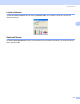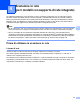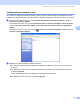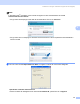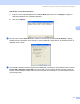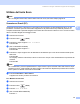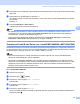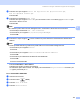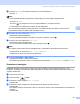Software User's Guide
Table Of Contents
- GUIDA SOFTWARE DELL’UTENTE
- Sommario
- Windows®
- 1 Stampa
- Uso del driver stampante Brother
- Funzioni
- Selezione del tipo di carta corretto
- Esecuzione simultanea delle operazioni di stampa, scansione e trasmissione fax
- Cancellazione di dati dalla memoria
- Controllo dello stato
- Impostazioni del driver stampante
- Accesso alle impostazioni del driver stampante
- Scheda Di base
- Scheda Avanzate
- Utilizzo di FaceFilter Studio di REALLUSION per la stampa di foto
- 2 Scansione
- Scansione di documenti tramite driver TWAIN
- Scansione di un documento utilizzando il driver WIA (Per Windows® XP/Windows Vista®)
- Scansione di un documento utilizzando il driver WIA (Per gli utenti di Windows Photo Gallery e Windows Fax e Scan)
- Utilizzo del tasto Scan (Per utenti USB)
- Utilizzo di ScanSoft™ PaperPort™ 11SE con OCR di NUANCE™
- Visualizzazione dei file
- Organizzazione degli elementi in cartelle
- Collegamenti rapidi ad altre applicazioni
- ScanSoft™ PaperPort™ 11SE con OCR consente di convertire l'immagine in un testo modificabile
- Importazione dei file da altre applicazioni
- Esportazione dei file in altri formati
- Disinstallazione di ScanSoft™ PaperPort™ 11SE con OCR
- 3 ControlCenter3
- 4 Scansione in rete (per i modelli con supporto di rete integrato)
- Prima di utilizzare la scansione in rete
- Utilizzo del tasto Scan
- Scansione a FTP (Per i modelli MFC-5890CN e MFC-6490CW)
- Scansione a FTP (per il modello MFC-6890CDW)
- Immissione di testo
- 5 Impostazione remota (non disponibile per i modelli DCP, MFC-250C, MFC-290C e MFC-297C)
- 6 Software PC-FAX Brother (solo per i modelli MFC)
- Invio PC-FAX
- Agenda Telefonica
- Ricezione PC-FAX (non disponibile per i modelli MFC-250C, MFC-290C e MFC-297C)
- 7 PhotoCapture Center™
- 8 Impostazioni del firewall (per gli utenti in rete)
- 1 Stampa
- Apple® Macintosh®
- 9 Stampa e invio di fax
- 10 Scansione
- 11 ControlCenter2
- 12 Scansione in rete (per i modelli con supporto di rete integrato)
- Prima di utilizzare la scansione in rete
- Utilizzo del tasto Scan
- Scansione a FTP (Per i modelli MFC-5890CN e MFC-6490CW)
- Scansione a FTP (per il modello MFC-6890CDW)
- Immissione di testo
- 13 Impostazione remota e PhotoCapture Center™
- Indice
- brother ITA
Scansione in rete (per i modelli con supporto di rete integrato)
95
4
Configurazione scansione in rete 4
Se si utilizza un apparecchio diverso rispetto a quello sul quale à stata eseguita la registrazione durante
l'installazione del software MFL-Pro Suite (vedere la Guida di installazione rapida), procedere come segue.
a Per Windows
®
2000, fare clic sul pulsante Start, Impostazioni, Pannello di controllo, quindi su
Scanner e fotocamere digitali.
Per Windows
®
XP, fare clic sul pulsante Start, Pannello di controllo, Stampanti e altro hardware,
quindi su Scanner e fotocamere digitali (oppure Pannello di controllo, Scanner e fotocamere
digitali).
Per Windows Vista
®
, fare clic sul pulsante , Pannello di controllo, Hardware e suoni, quindi su
Scanner e fotocamere digitali.
b Effettuare una delle operazioni indicate di seguito:
Per Windows 2000, selezionare dall'elenco l'apparecchio Brother in uso e fare clic sul pulsante
Proprietà.
Per Windows XP, fare clic con il pulsante destro del mouse sull'icona della Periferica scanner e
scegliere Proprietà.
Viene visualizzata la finestra di dialogo Proprietà dello Scanner di rete.
Per Windows Vista
®
, fare clic sul pulsante Proprietà.